Consejos para liberar espacio en tu disco duro
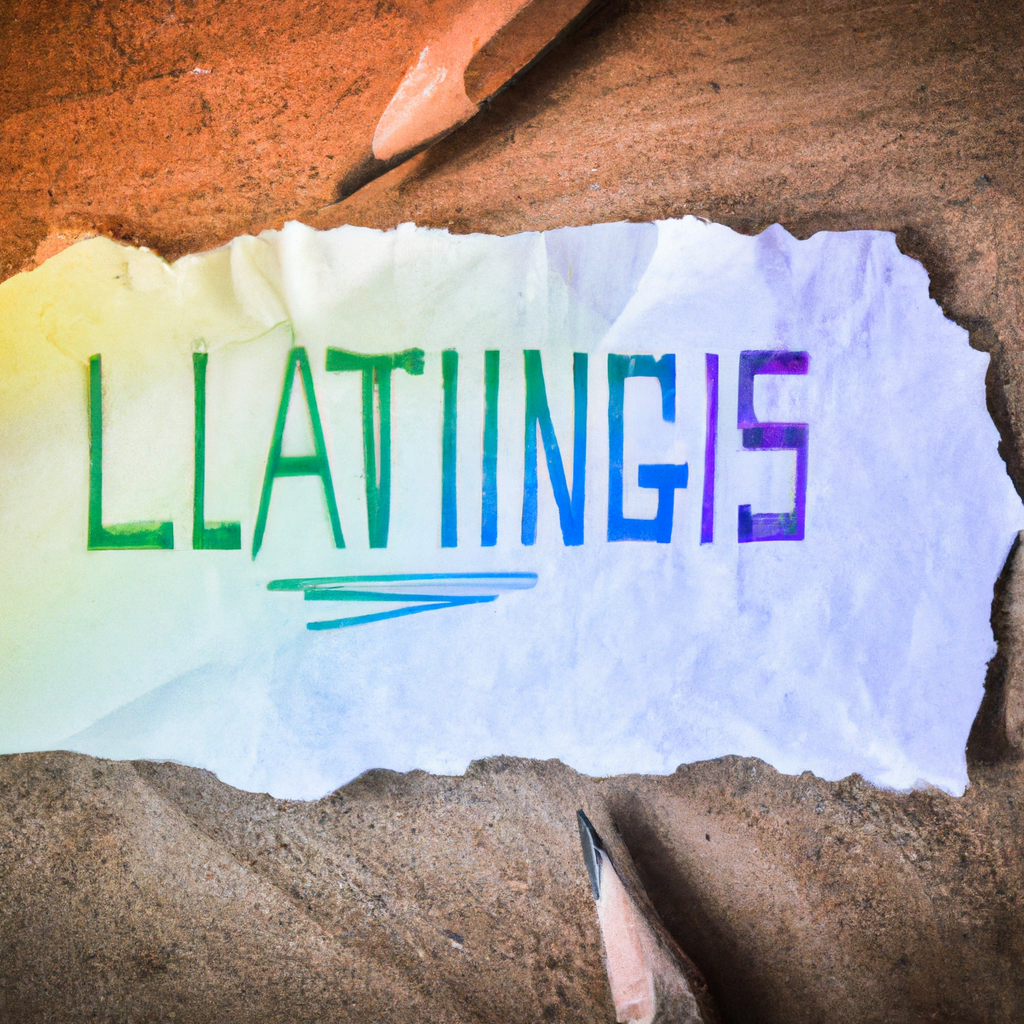
El espacio en el disco duro es un recurso valioso en nuestros ordenadores y puede ser un problema cuando nos quedamos sin él. Para evitar esto, es importante optimizar el espacio en disco regularmente. Aquí te dejamos algunos consejos para liberar espacio en tu disco duro.
1. Eliminar archivos innecesarios: Revisa tu disco duro y elimina archivos que ya no necesites. Puedes comenzar por borrar archivos temporales, archivos duplicados o descargas antiguas que ya no uses.
2. Desinstalar aplicaciones no utilizadas: Muchas veces instalamos aplicaciones que luego no utilizamos. Desinstala aquellas que ya no necesites para liberar espacio en tu disco duro.
3. Limpiar la papelera de reciclaje: Cuando borramos archivos, estos van a la papelera de reciclaje. Asegúrate de vaciarla regularmente para liberar espacio en tu disco duro.
4. Comprimir archivos: Si tienes archivos grandes que no usas con frecuencia, puedes comprimirlos en un formato como ZIP para ahorrar espacio. Asegúrate de hacer una copia de seguridad antes de comprimirlos.
5. Utilizar almacenamiento en la nube: Si tienes muchos archivos importantes y no quieres eliminarlos, puedes utilizar servicios de almacenamiento en la nube para guardarlos. Esto te permitirá liberar espacio en tu disco duro.
6. Limpiar archivos temporales: Los archivos temporales pueden ocupar mucho espacio en tu disco duro. Utiliza herramientas como el limpiador de disco para eliminar estos archivos de forma segura.
7. Comprobar el uso del espacio: De forma regular, comprueba el uso del espacio en tu disco duro para identificar carpetas o archivos que estén ocupando demasiado espacio y eliminarlos si es necesario.
Recuerda que liberar espacio en tu disco duro te ayudará a mejorar el rendimiento de tu ordenador, evitando problemas de almacenamiento y permitiendo un funcionamiento óptimo.
¿Qué pasa si le doy liberar espacio en disco duro?
Al liberar espacio en el disco duro, estás eliminando archivos y programas que ya no necesitas, lo cual tiene varias implicaciones en el funcionamiento del equipo y en el rendimiento general del sistema.
En primer lugar, la liberación de espacio en el disco duro puede ayudar a mejorar la velocidad de tu computadora. Al eliminar archivos temporales, duplicados o innecesarios, liberarás recursos que antes estaban ocupados y permitirás que el sistema opere de forma más eficiente.
Otro beneficio de liberar espacio en el disco duro es que podrás tener más almacenamiento disponible para nuevos archivos y programas. Si tu disco duro está lleno, es posible que no puedas guardar nuevos documentos, descargar actualizaciones o instalar programas adicionales. Al liberar espacio, ampliarás la capacidad de almacenamiento y evitarás problemas de espacio insuficiente.
Además, al liberar espacio en el disco duro, también estarás contribuyendo a una mejor organización de tus archivos y carpetas. Al eliminar archivos innecesarios, podrás encontrar más fácilmente los documentos importantes y mantener un sistema más ordenado y limpio.
Sin embargo, es importante destacar que al liberar espacio en el disco duro, debes tener cuidado con los archivos que eliminas. Asegúrate de revisar bien los contenidos antes de borrarlos, ya que podrías eliminar archivos importantes por accidente. Siempre es recomendable hacer una copia de seguridad de los archivos importantes antes de proceder con esta acción.
¿Dónde está el Liberador de espacio en Windows 10?
El liberador de espacio es una herramienta muy útil en Windows 10, ya que nos permite eliminar archivos innecesarios y liberar espacio en nuestro disco duro. Sin embargo, muchas personas se preguntan dónde se encuentra esta función en su sistema operativo.
Afortunadamente, encontrar el liberador de espacio en Windows 10 es muy sencillo. Simplemente debes seguir estos pasos:
1. Haz clic en el botón de Inicio en la esquina inferior izquierda de la pantalla.
2. En el menú que se despliega, busca la opción "Configuración" y haz clic en ella.
3. Una vez que estés dentro de la configuración, verás diferentes categorías. Busca y haz clic en la categoría "Sistema".
4. En la nueva ventana que se abre, encontrarás varias opciones. Busca y haz clic en "Almacenamiento".
5. En la siguiente ventana, verás un resumen del espacio utilizado en tu disco duro. Justo debajo de este resumen, encontrarás la opción "Liberar espacio ahora". Haz clic en ella.
6. Windows comenzará a calcular cuánto espacio puedes liberar en tu disco duro. Esto puede llevar unos minutos, dependiendo del tamaño de tu disco y de la cantidad de archivos que tengas almacenados.
7. Una vez que el cálculo haya terminado, verás una lista de diferentes tipos de archivos que puedes eliminar para liberar espacio. Estos archivos pueden incluir archivos temporales, archivos de la papelera de reciclaje, archivos de instalaciones antiguas de Windows, entre otros.
8. Marca las casillas de los tipos de archivos que deseas eliminar y luego haz clic en el botón "Aceptar".
9. Windows comenzará a eliminar los archivos seleccionados y liberar espacio en tu disco duro. Puede llevar algún tiempo, dependiendo de la cantidad de archivos que hayas seleccionado.
10. Una vez que el proceso haya terminado, verás una ventana que muestra el espacio liberado y un resumen actualizado del espacio utilizado en tu disco duro.
¡Y eso es todo! Ahora sabes cómo encontrar y utilizar el liberador de espacio en Windows 10 para mantener tu disco duro limpio y optimizado. Recuerda hacer esto de forma regular para mantener tu sistema funcionando de manera eficiente.
¿Qué es el Liberador de espacio en disco duro?
El Liberador de espacio en disco duro es una herramienta que se encuentra en el sistema operativo Windows y está diseñada para ayudar a los usuarios a administrar el espacio de almacenamiento en sus discos duros.
El Liberador de espacio en disco duro funciona eliminando archivos innecesarios y temporales que se acumulan en el sistema con el tiempo. Esto incluye archivos de la Papelera de reciclaje, archivos temporales de Internet, archivos de registro y otros archivos que ya no son necesarios.
La función principal de el Liberador de espacio en disco duro es liberar espacio en el disco duro, lo que puede ser especialmente útil cuando el espacio de almacenamiento se está agotando y se necesita espacio adicional para instalar nuevos programas o guardar archivos importantes.
Además de eliminar archivos innecesarios, el Liberador de espacio en disco duro también puede comprimir archivos antiguos que no se han utilizado en mucho tiempo. Esto puede ayudar a ahorrar espacio en el disco duro sin eliminar permanentemente los archivos.
Al utilizar el Liberador de espacio en disco duro, los usuarios pueden seleccionar qué tipos de archivos desean eliminar o comprimir. Por ejemplo, pueden optar por eliminar los archivos temporales de Internet, pero mantener los archivos de registro. Esto proporciona a los usuarios un control total sobre qué archivos se eliminan y cuáles se mantienen en su sistema.
En resumen, el Liberador de espacio en disco duro es una herramienta útil para administrar y optimizar el espacio de almacenamiento en los discos duros de los sistemas Windows. Con su capacidad para eliminar archivos innecesarios y comprimir archivos antiguos, el Liberador de espacio en disco duro ayuda a mantener el sistema funcionando sin problemas y mejora la eficiencia del almacenamiento de datos.